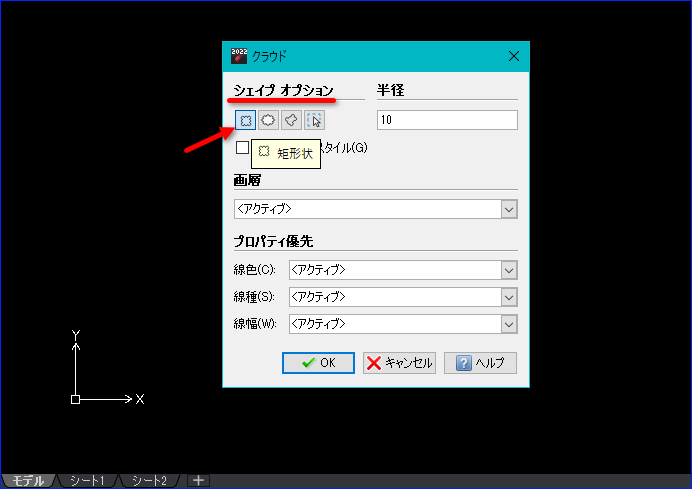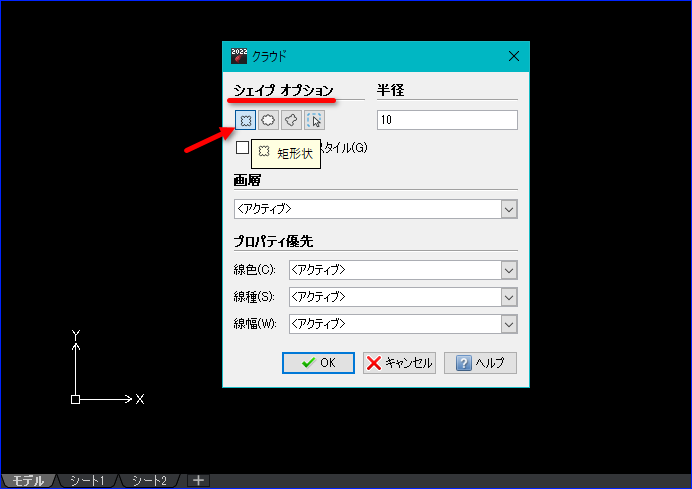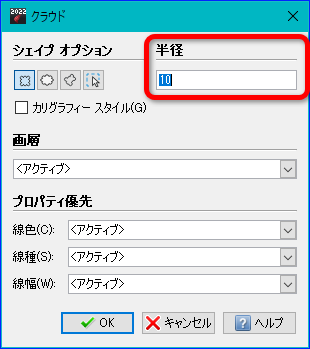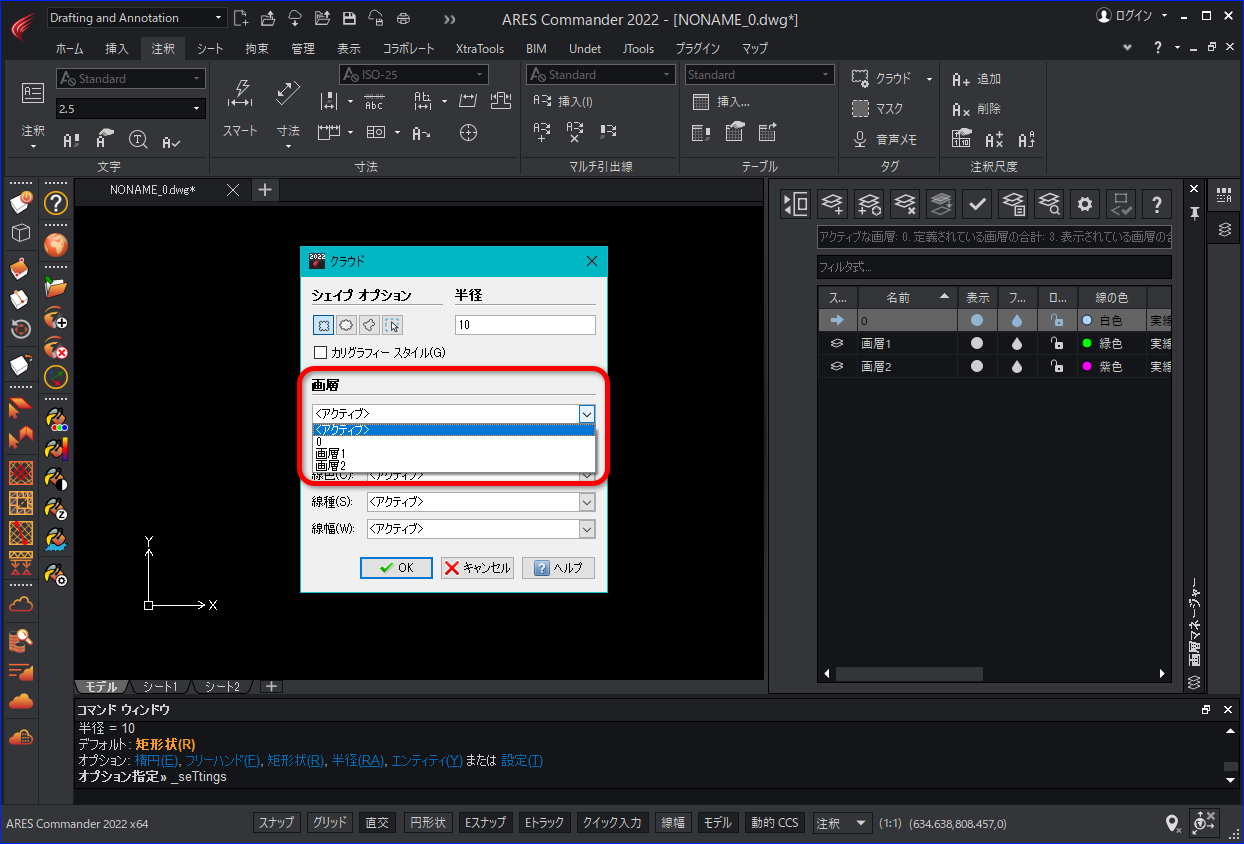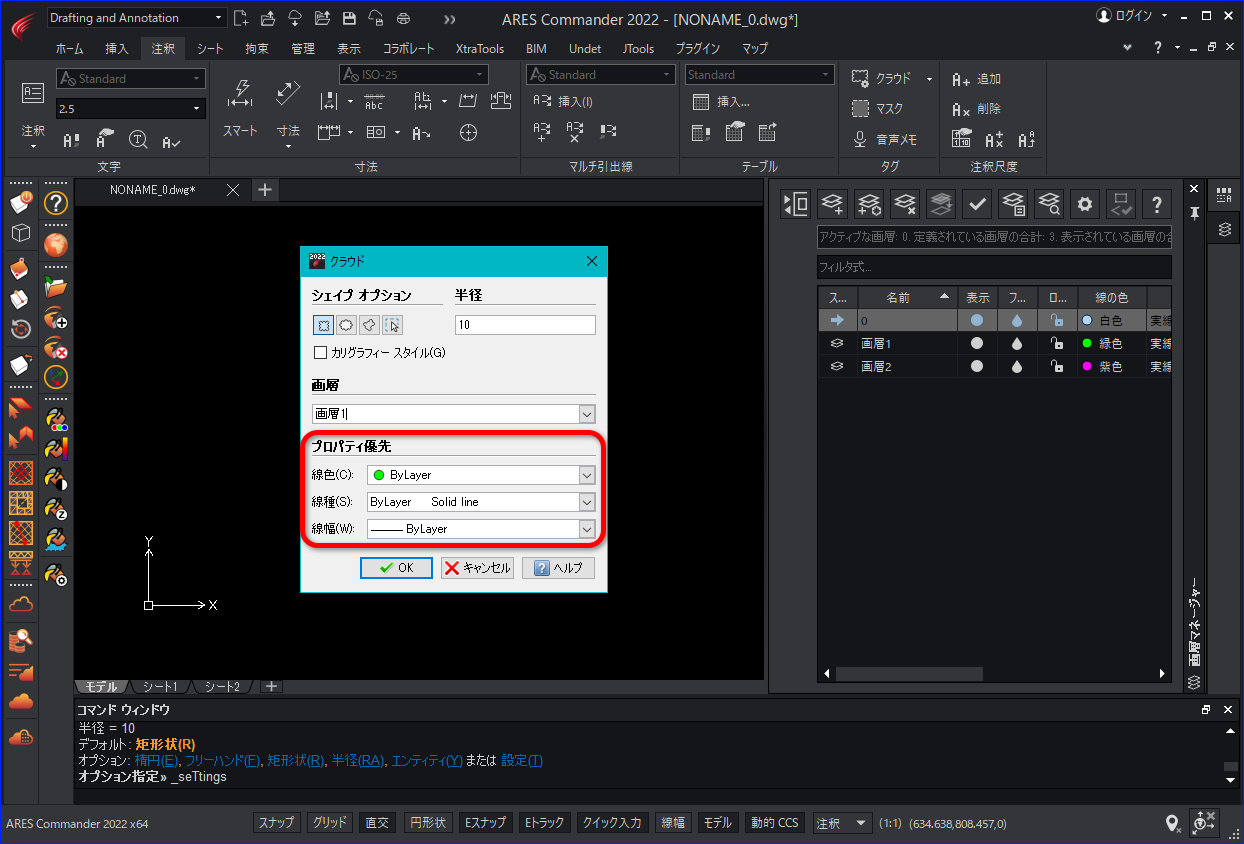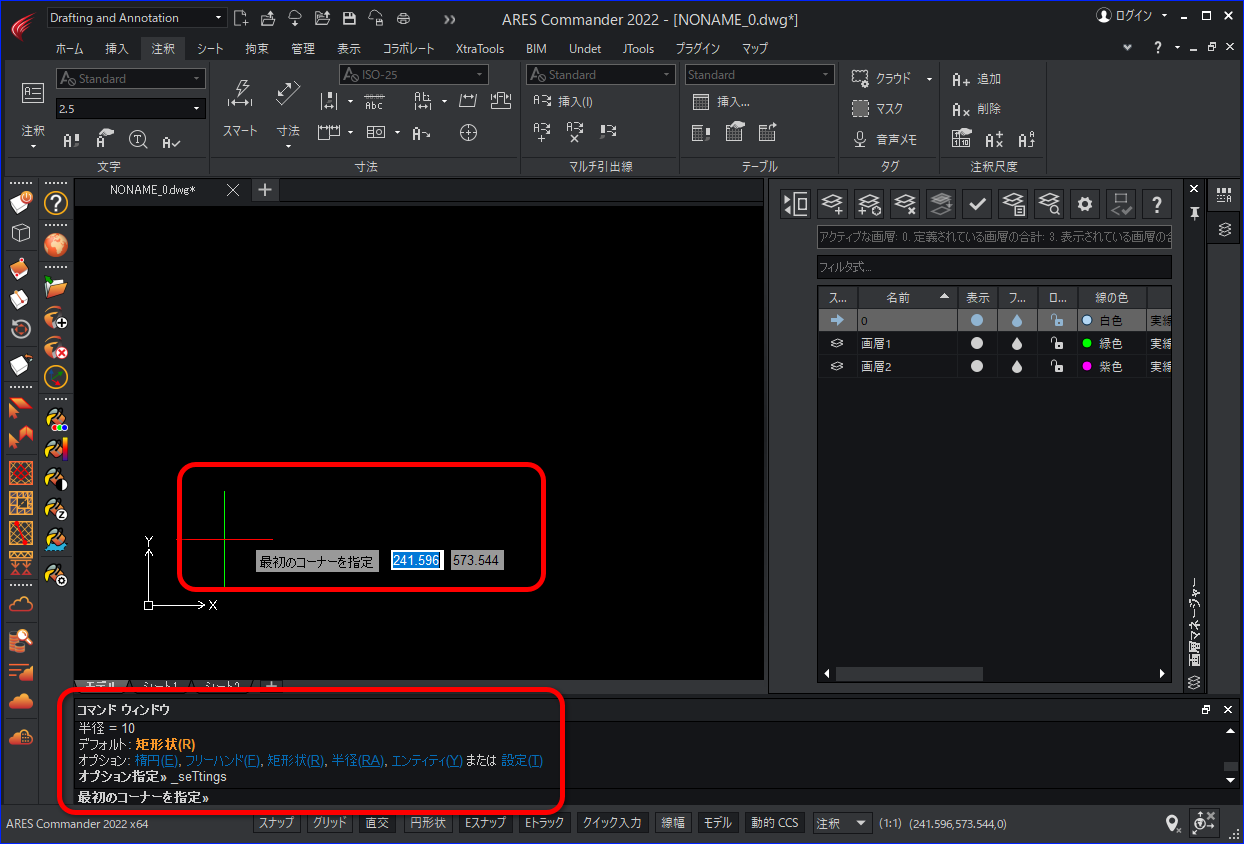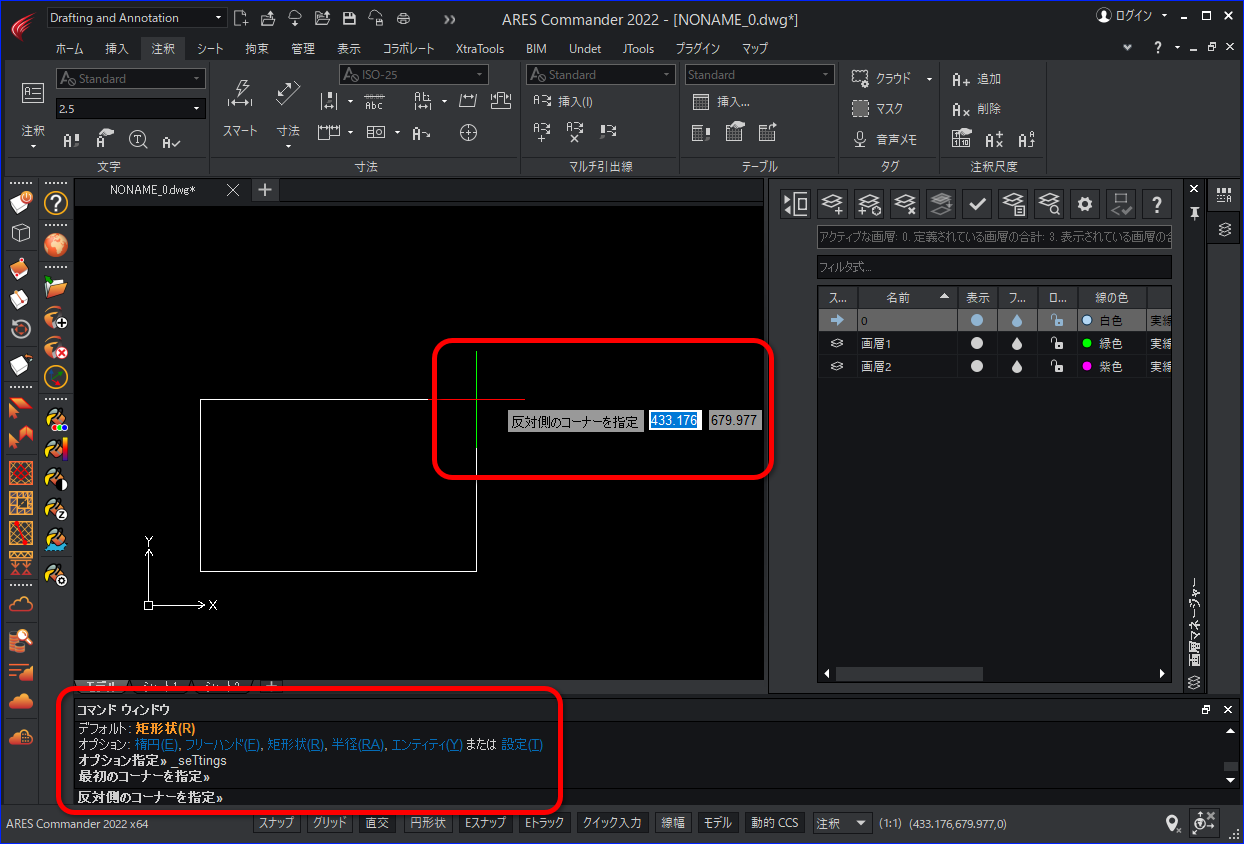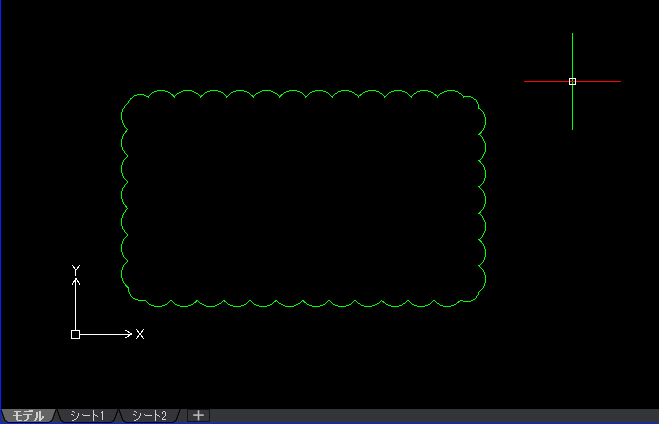...
基本的なプロセスが判り易い為、今回は[設定]から作成します。
※[矩形状]、[楕円]、[フリーハンド]、[エンティティ]は、[注1]をご覧ください。※[矩形状]、[楕円]、[フリーハンド]、[エンティティ]は、(注1)参照
[設定]を選択します。ダイアログが表示されます。
[シェイプオプション]で雲マークの基本的な形状を選択します。
今回は[矩形状]をクリックします。[半径]で円弧の半径の大きさを指定します。
[画層]で雲マークを作成する画層を選択します。
[プロパティ優先]で、[線種]など、指定した画層の設定に準じるか、設定を変更することが出来ます。
設定が終わりましたら、[OK]ボタンをクリックします。設定が終わったら、[OK]ボタンをクリックします。
ダイアログが消えて、[最初のコーナーを指定]と表示されますので、1点目をクリックします。[反対側のコーナーを指定]と表示されますので、対角の点をクリックします。
雲マークが作成されます。
[注1].[矩形状]、[楕円]、[フリーハンド]を選択した場合は、設定のダイアログが表示されません。 (注1)[矩形状]、[楕円]、[フリーハンド]を選択した場合は、設定のダイアログが表示されません。
...
作成後、設定を変更する場合は、[プロパティパレット]にて行います。
...